⚙️HƯỚNG DẪN CẤU HÌNH BIZWEB VÀ MYSAPO
Mục đích kết nối:
Giúp người dùng dễ dàng thông báo tình trạng đơn hàng đến khách hàng trên nền tảng Sapo bằng tin SMS thông thường hoặc tin ZNS.
Gửi tin nhắn thông báo tích điểm của khách hàng.
Lợi ích:
Tiết kiệm thời gian: thông báo tình trạng đơn hàng mà không cần các theo tác làm thủ công.
Quản lí Tin nhắn và chi phí một cách dễ dàng và chính xác nhất.
Có thể tùy chỉnh được nội dung gửi một cách dễ dàng.
Có nhiều sự lựa chọn để tiếp cận với khách hàng như thông qua gửi tin SMS thông thường hoặc ZNS
Lưu ý trước khi kết nối:
Có 2 trường hợp
Trường hợp 1: Khách hàng đã có tài khoản trên hệ thống eSMS
Trường hợp 2: Khách hàng chưa có tài khoản trên hệ thống eSMS
TRƯỜNG HỢP 1: KHÁCH HÀNG ĐÃ CÓ TÀI KHOẢN TRÊN HỆ THỐNG ESMS NẾU MUỐN KẾT NỐI VÀO ĐÚNG TÀI KHOẢN ĐÓ TRÊN HỆ THỐNG SAPO THÌ LÀM CÁC BƯỚC SAU
Bước 1: Vào cửa hàng SAPO -> Cấu hình -> Thông tin cửa hàng
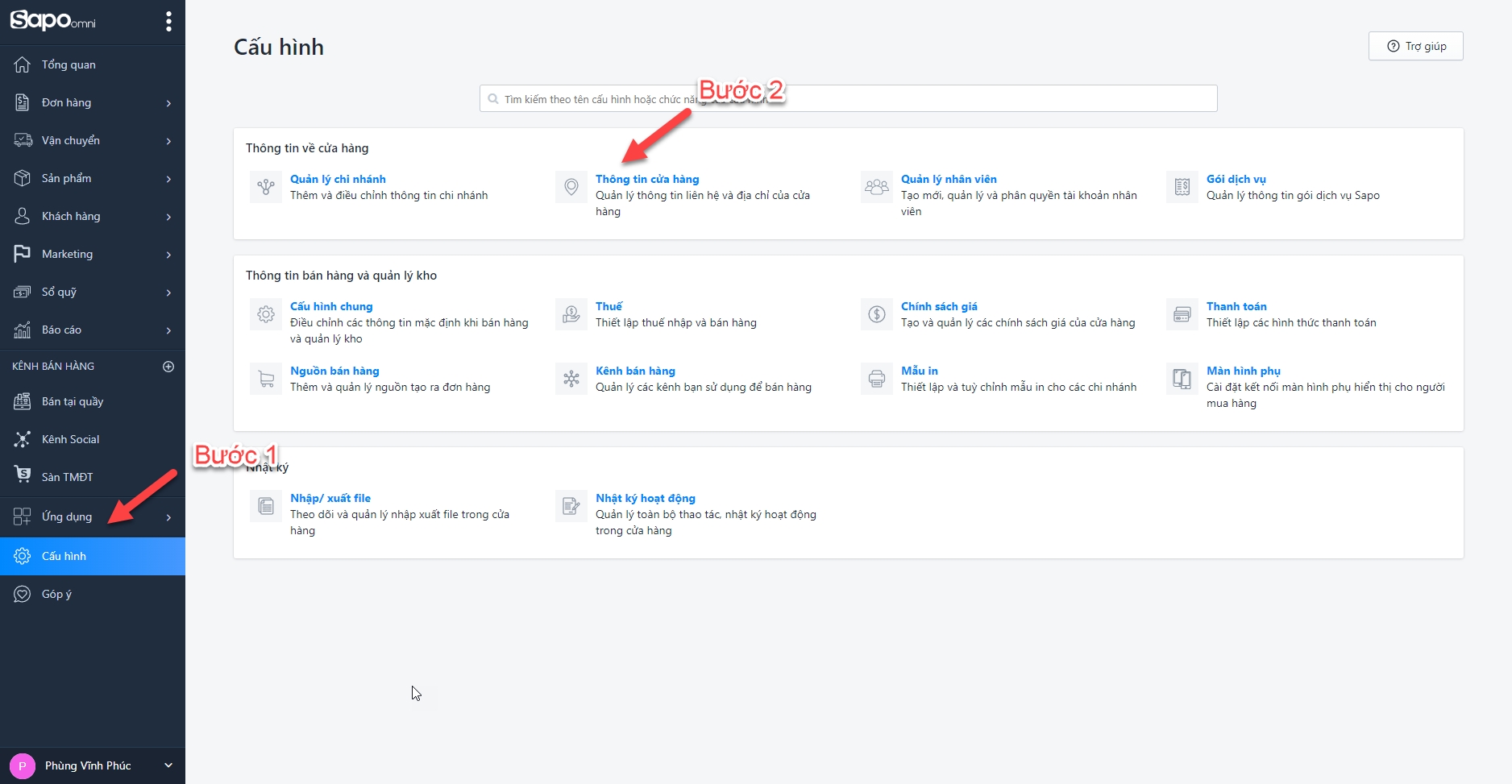
Bước 2: Thay "Tài khoản email" và "Điện thoại" là tài khoản và số điện thoại đã đăng ký trên hệ thống eSMS nếu KH đồng ý
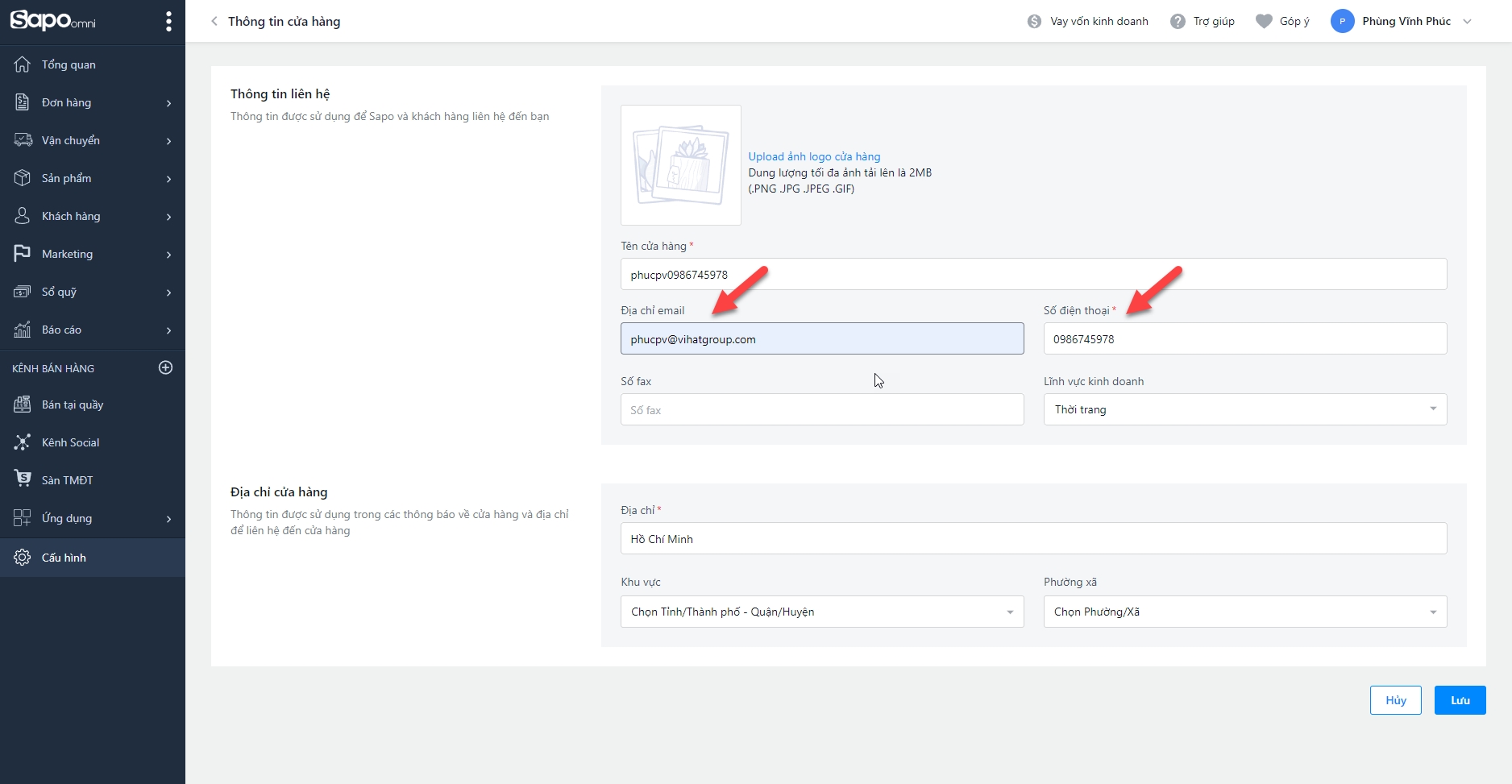
Bước 3: Nhấn "Lưu" và tiếp tục kết nối
TRƯỜNG HỢP 2 THÌ KẾT NỐI NHƯ BÌNH THƯỜNG KHÔNG THÔNG QUA CÁC BƯỚC TRÊN
HƯỚNG DẪN KẾT NỐI
Bước 1: Vào cửa hàng SAPO -> Chọn ỨNG DỤNG -> Chọn TẤT CẢ ỨNG DỤNG
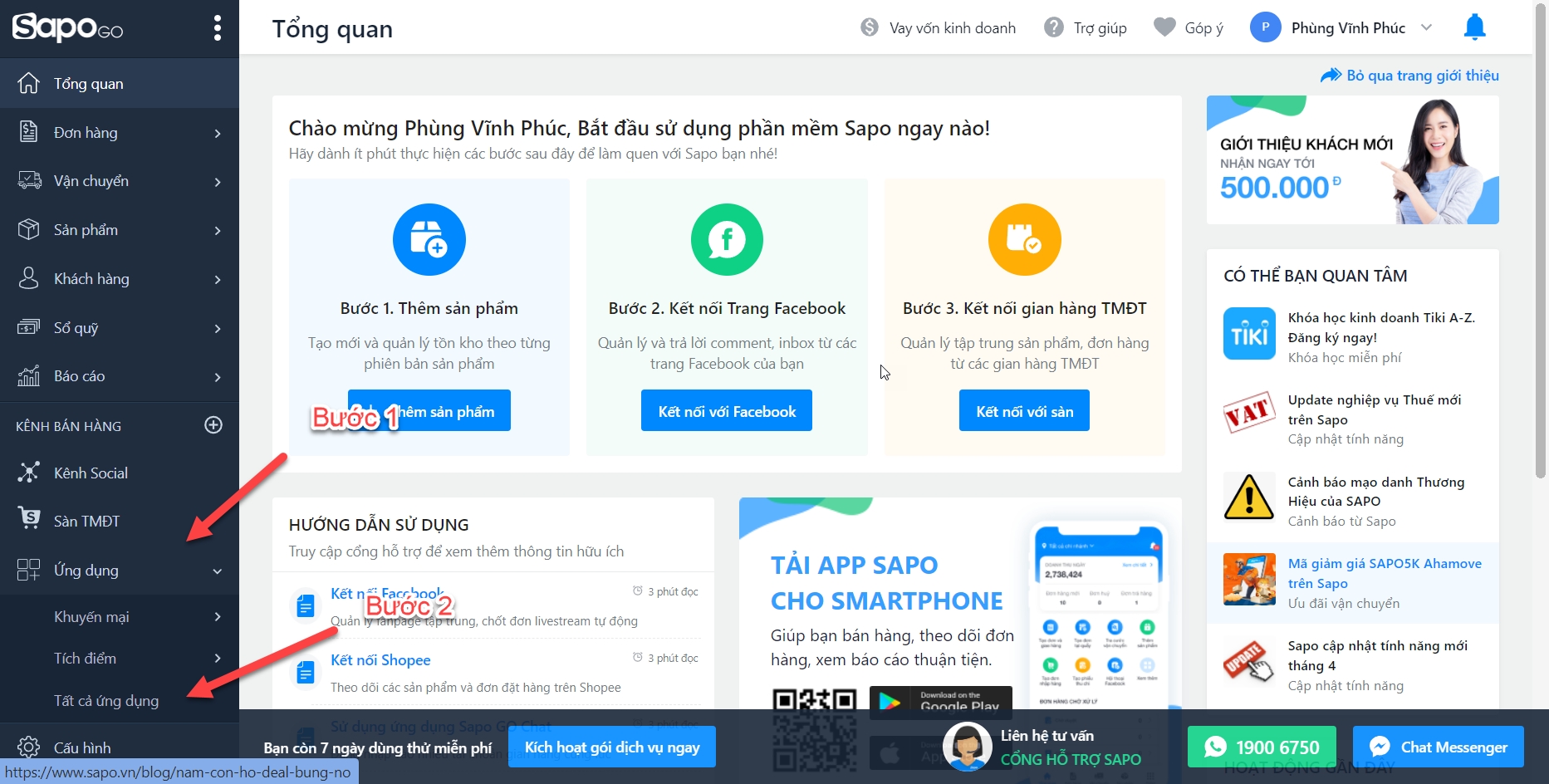
Bước 2: Tìm ứng dụng E-SMS -> Chọn Cài đặt
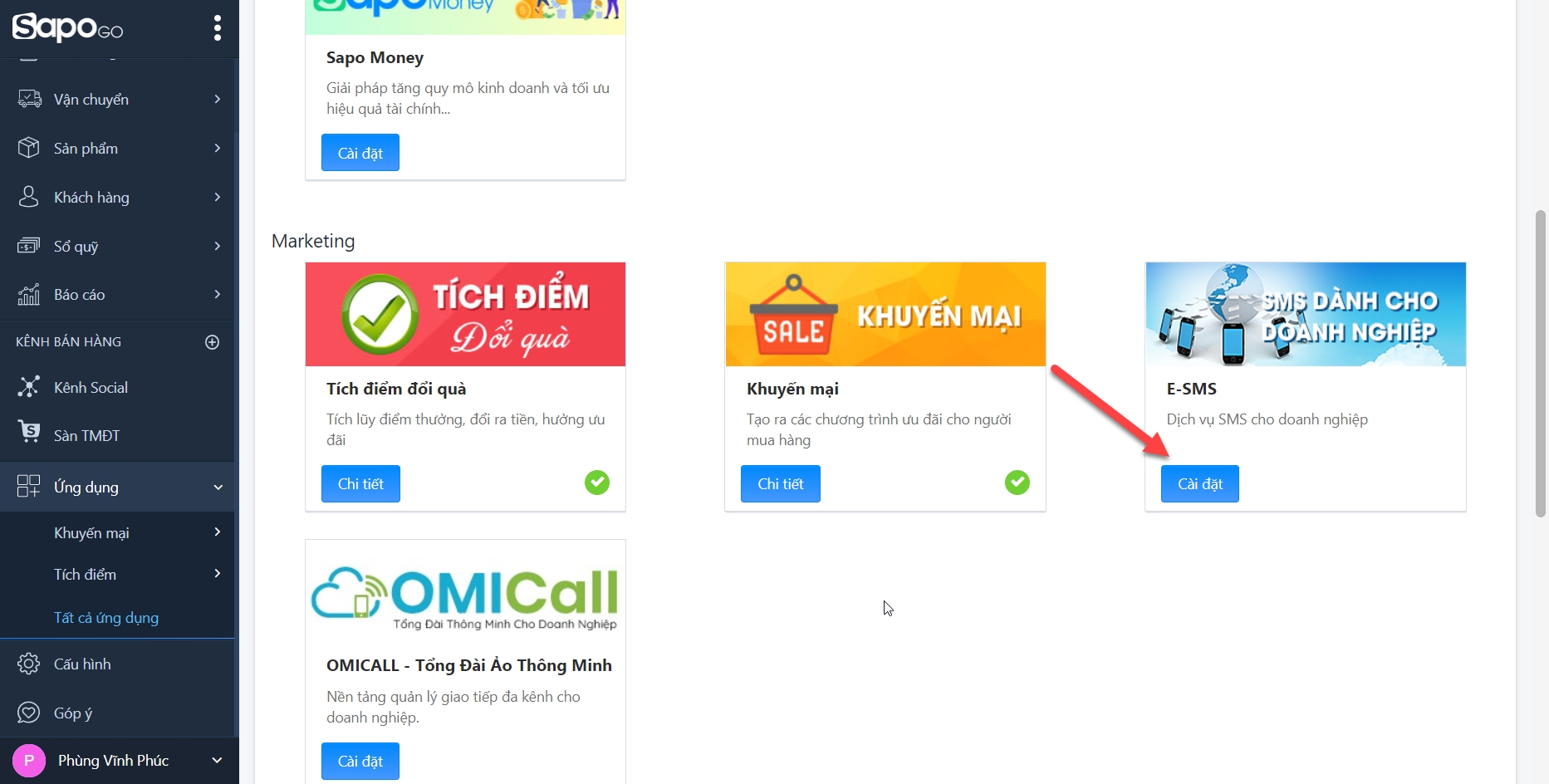
Bước 3: Chọn tiếp tục ở cái giao diện tiếp theo -> Kết nối thành công
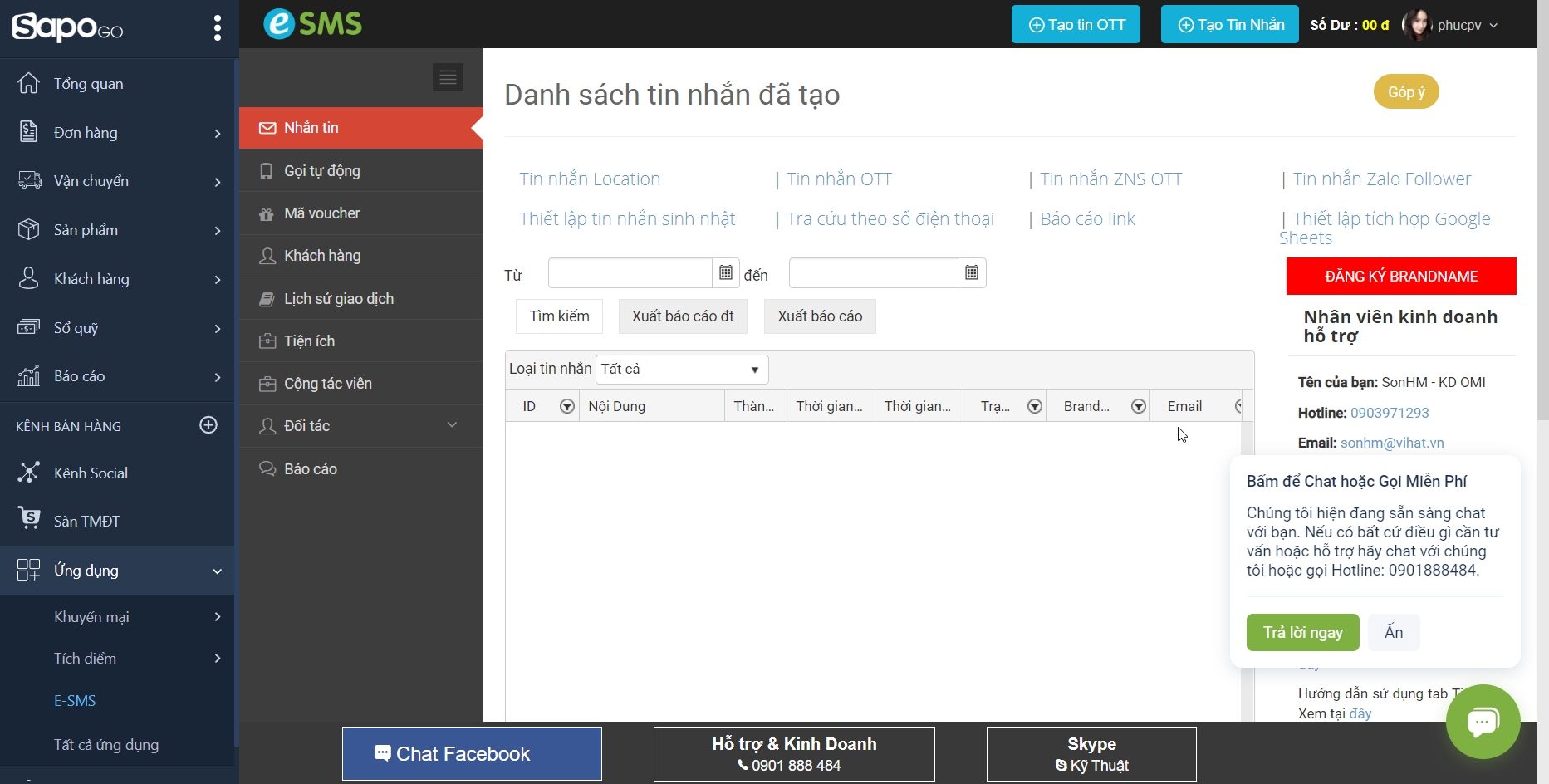
⚙ TÍCH HỢP GỬI TIN ZNS
Bước 1: Tạo shop trên Bizweb hoặc MySapo và liên kết với eSMS.
Bước 2: Đăng nhập vào tài khoản eSMS đã liên kết -> Vào phần ĐỐI TÁC -> Chọn SAPO -> Chọn cửa hàng cần thiết lập kịch bản -> Bấm THIẾT LẬP CẤU HÌNH.
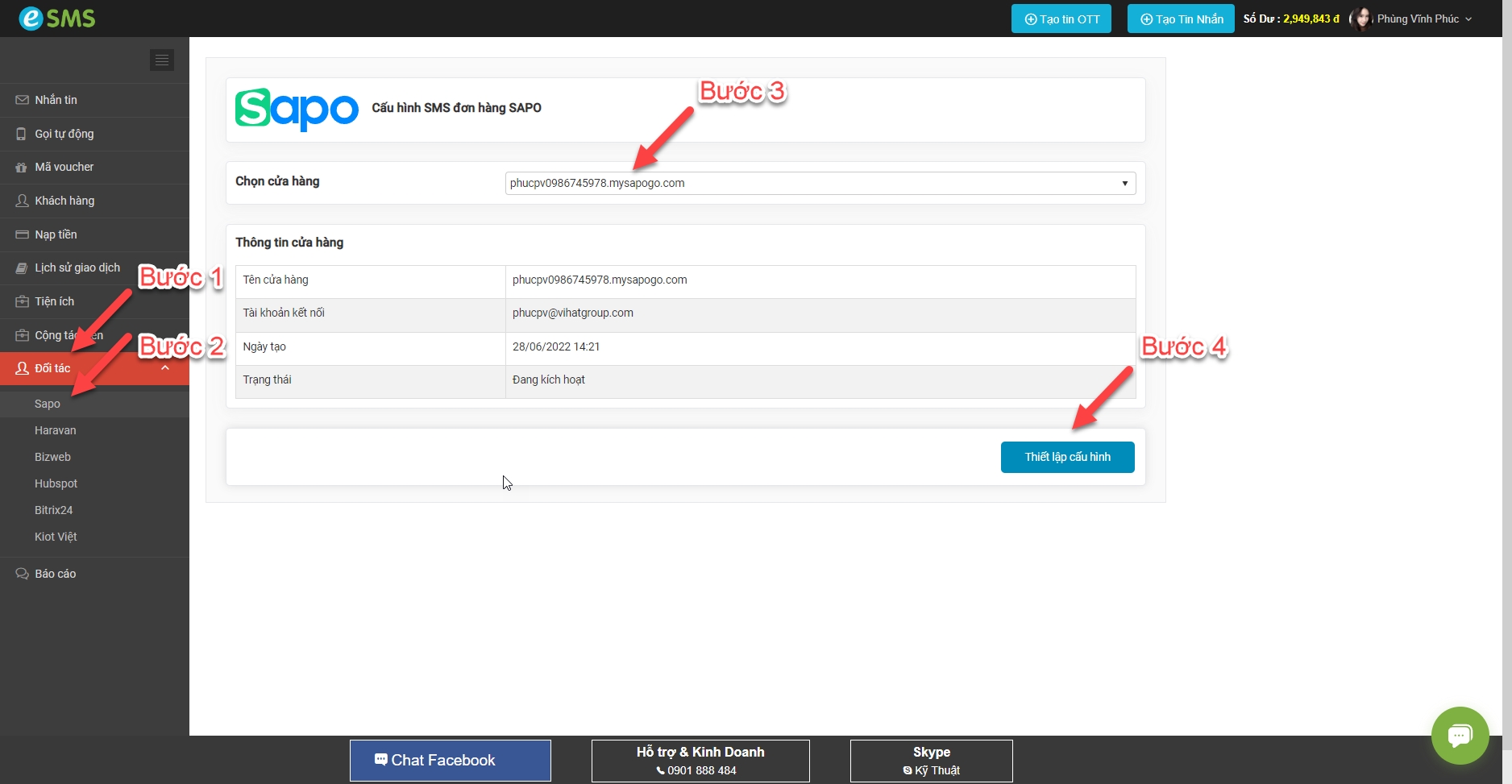
Bước 3: Chọn CÀI ĐẶT ZNS ĐƠN HÀNG -> Chọn KẾT NỐI ZALO OA -> Chọn OA muốn tạo kịch bản -> Chọn loại WebhookSend ứng với trạng thái đơn hàng muốn gửi tin.
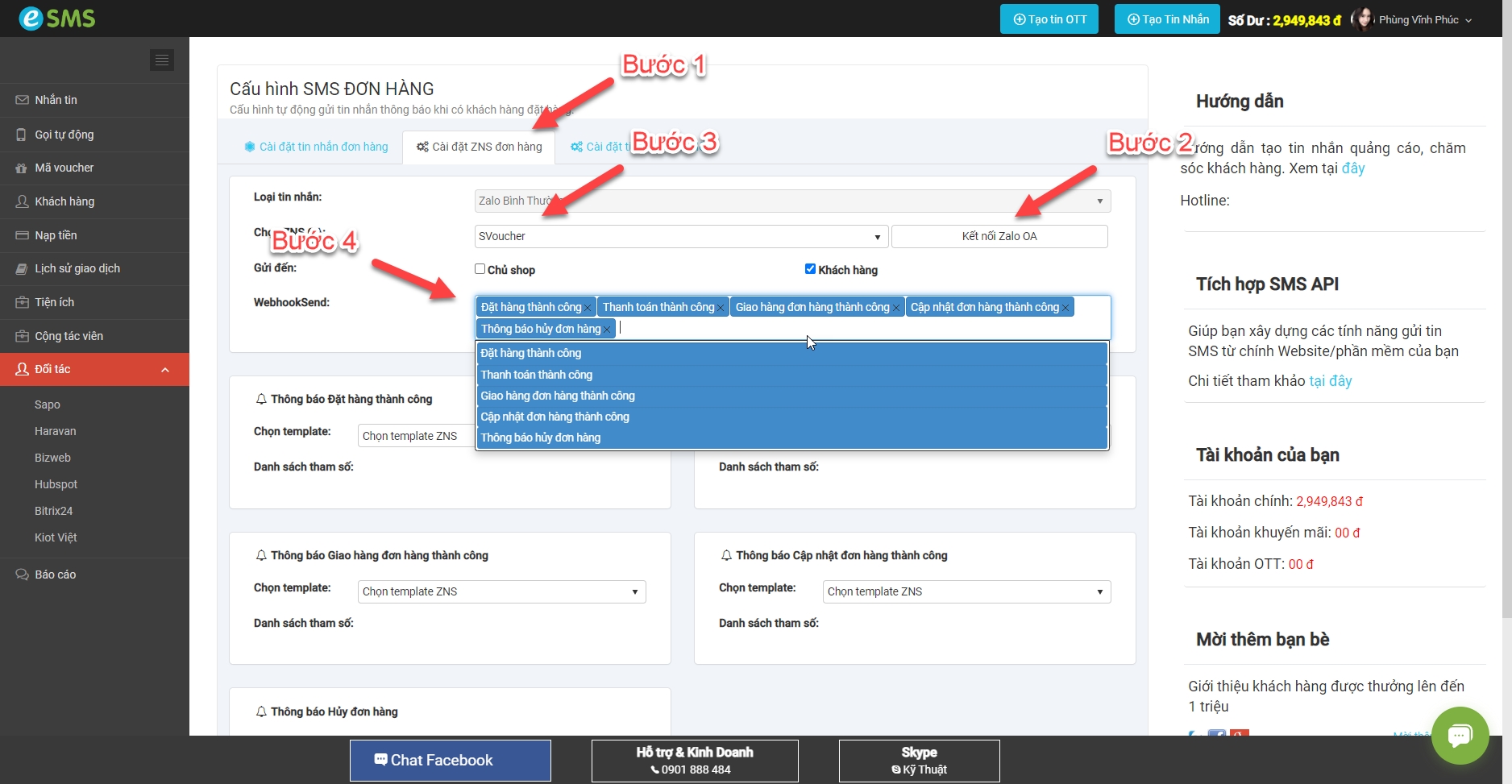
Bước 4: Sử dụng gửi tin nhắn ở trạng thái nào thì mới chọn trạng thái đó.
Hiện tại chỉ có 7 biến mặc định là {gender}, {name}, {totalprice}, {shipcode}, {datenow, {order}, {product_name}: khách muốn thêm biến nào thì liên hệ với kỹ thuật để code thêm biến đó. Những biến đã đăng ký nhưng không khớp với biến mặc định thì khách có thể nhập luôn nội dung cố định vào (không được để trống).
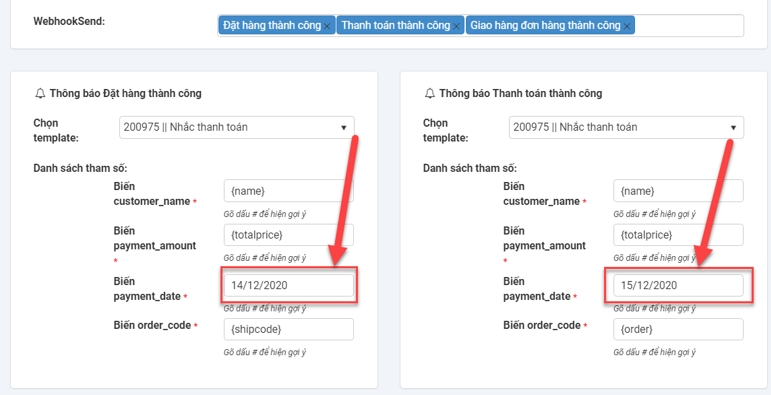
Bước 5: Bấm "Lưu"
⚙ TÍCH HỢP GỬI TIN SMS
Bước 1: Thực hiện giống phần gửi tin ZNS.
Bước 2: Thực hiện giống phần gửi tin ZNS.
Bước 3: Chọn cài đặt tin nhắn tự động -> Chọn trạng thái đơn hàng cần gửi tin -> Thực hiện theo các bước ở hình dưới
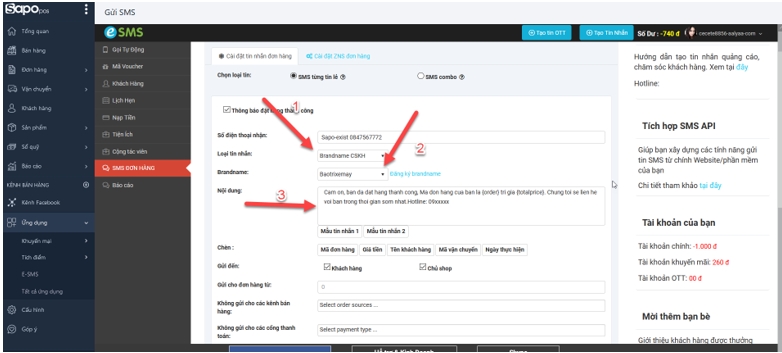
Số 1, số 2 và số 3 (trên hình) là 3 bước cần phải có để có thể cấu hình gửi tin: chọn Loại tin nhắn, chọn Brandname và nhập nội dung đã đăng ký template.
Có thể chọn thêm các option bên dưới:
+ Gửi đến: chọn tin nhắn sẽ được gửi đến cho ai: Khách hàng: số điện thoại của khách đặt đơn hàng – Chủ shop: số điện thoại đăng ký shop Sapo
+ Gửi cho đơn từ: chọn giá trị để gửi đơn, nếu không điền thì mặc định gửi hết cho tất cả các đơn.
+ Không gửi cho các kênh bán hàng: khi điền kênh nào vào thì tình trạng đơn hàng của kênh đó sẽ không được gửi đến khách. Ví dụ: web hay pos.
+ Không gửi dến cho các cổng thanh toán: hiện tại mình đang có là COD.
Lưu ý:
Chỉ có thể cấu hình 1 là gửi SMS thường, 2 là gửi qua Zalo. Không cùng lúc cấu hình cả 2 được.
Để biết là đang cấu hình loại nào thì khi bấm vào tên shop đã kết nối sẽ dẫn đến cấu hình đang được lưu.
Các WebhookSend là các template Zalo đã được đăng ký và được CS add vào bảng ZNS Template.
3 trạng thái có thể gửi tin sapo: tạo đơn hàng, thanh toán đơn hàng, đã giao đơn hàng, cập nhật trạng thái đơn hàng.
⚙ CẤU HÌNH TIN NHẮN TÍCH ĐIỂM
Bước 1: Cấu hình ứng dụng Tích điểm trên SAPO
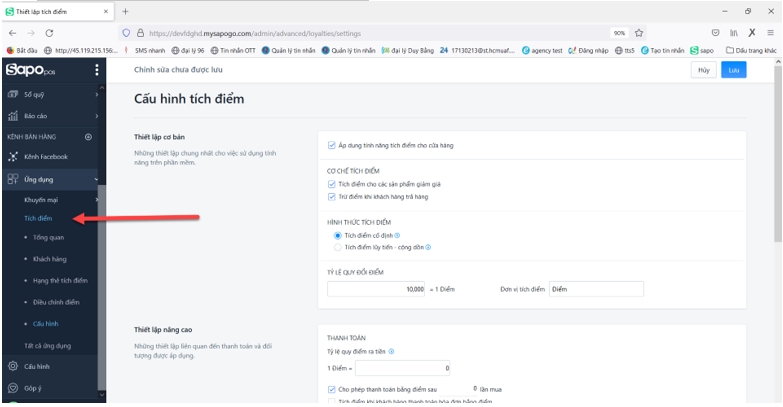
Bước 2: Sau khi tài khoản SAPO đã có kết nối với eSMS, bạn vào phần SMS Đơn hàng -> Cài đặt tin nhắn tích điểm.
- Sau đó, bạn điền nội dung tương ứng vào từng trạng thái gửi tin hoặc sử dụng tin mẫu.
- Ở đây bạn sẽ cấu hình Loại tin nhắn phù hợp. Sau đó sẽ chọn WebhookSend muốn gửi tin nhắn. Có 2 loại: Khi cộng điểm khách hàng thân thiết hoặc Khi trừ điểm khách hàng thân thiết
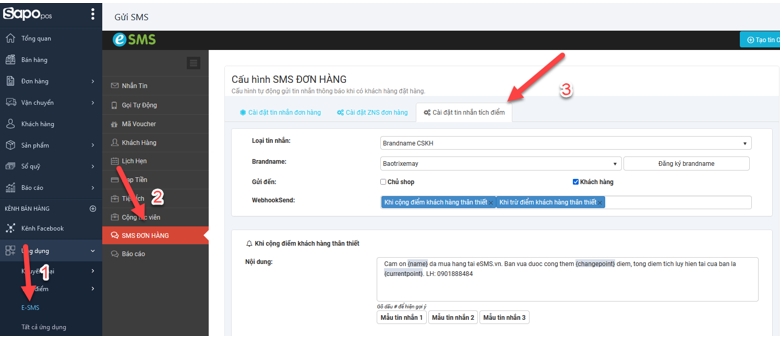
Bước 3: Khi đã cấu hình xong bạn bấm Lưu là đã hoàn thành xong cấu hình tin nhắn tích điểm.
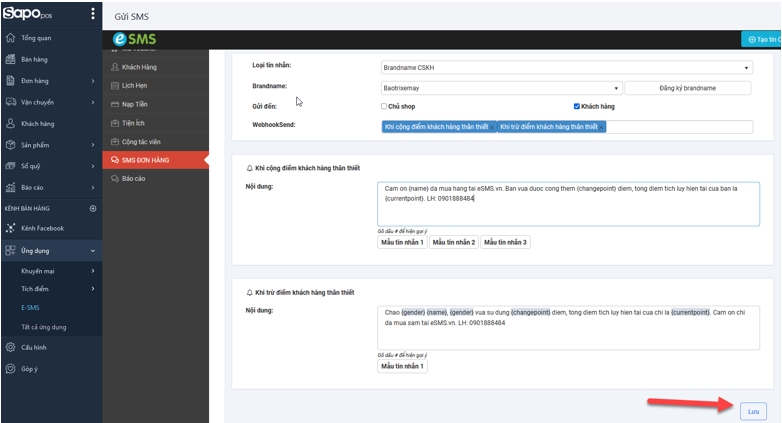
Last updated